Word文字文檔關閉改寫模式的方法
時間:2024-05-22 10:08:10作者:極光下載站人氣:260
很多小伙伴在使用Word程序對文字文檔進行編輯時可能會遇到輸入文字時,后面一個文字被覆蓋的情況,這可能是因為Word中開啟了改寫模式,我們可以使用鍵盤上的“Insert”鍵來切換改寫模式,也可以選擇進入Word程序的“文件”頁面,然后在該頁面中點擊打開“選項”,接著在Word選項頁面中再點擊打開“高級”選項,最后在高級設置頁面中,我們取消勾選“使用改寫模式”選項,再點擊確定選項即可。有的小伙伴可能不清楚具體的操作方法,接下來小編就來和大家分享一下Word文字文檔關閉改寫模式的方法。
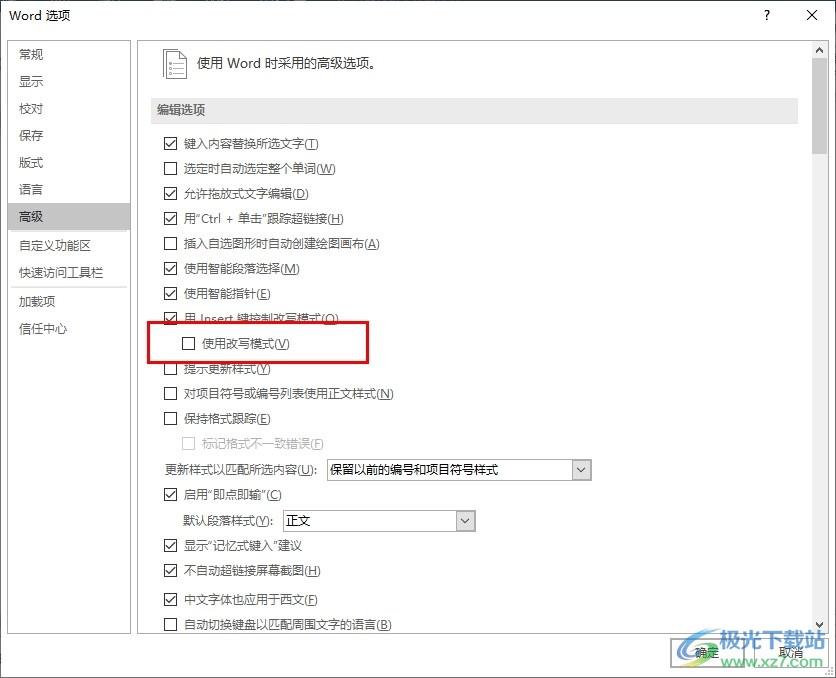
方法步驟
1、第一步,我們右鍵單擊文字文檔,然后在菜單列表點擊“打開方式”選項,接著在彈框或是子菜單列表中選擇Word選項
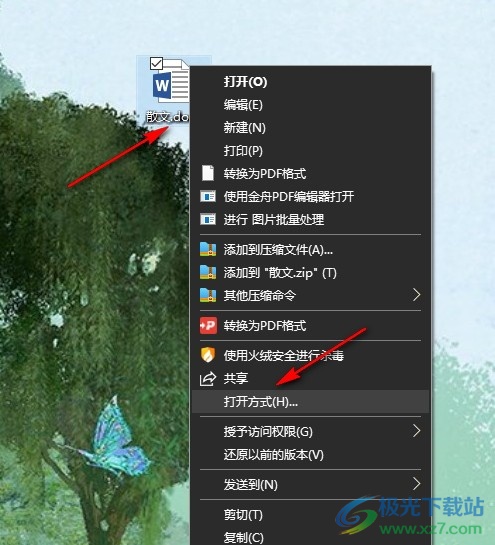
2、第二步,用Word打開文字文檔之后,我們再在該頁面上方的工具欄中找到“文件”選項,點擊打開該選項
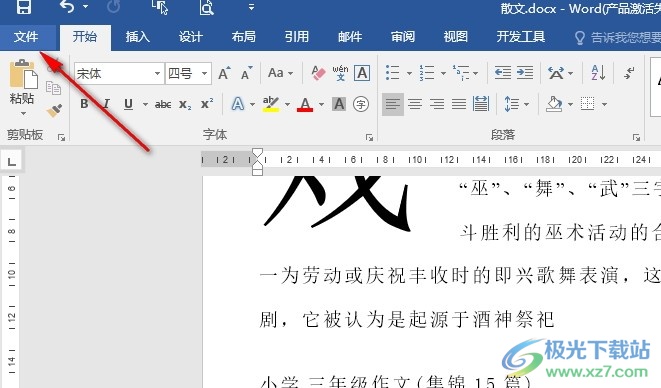
3、第三步,進入文件頁面之后,我們在該頁面中找到“選項”,點擊打開該選項,進入Word選項頁面
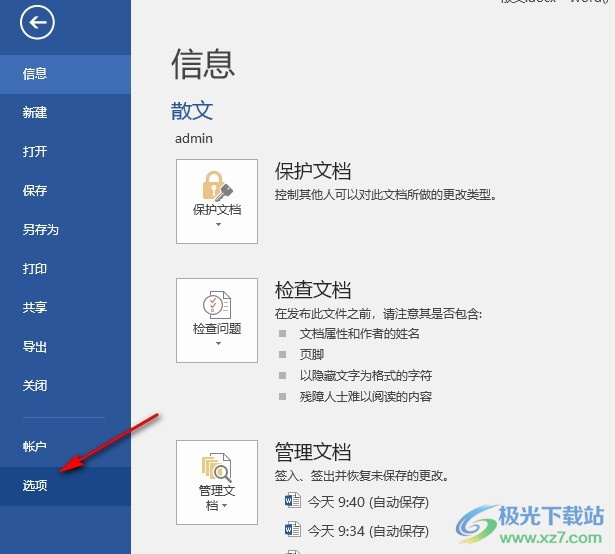
4、第四步,打開“選項”之后,我們在Word選項頁面中再找到“高級”選項,點擊打開該選項
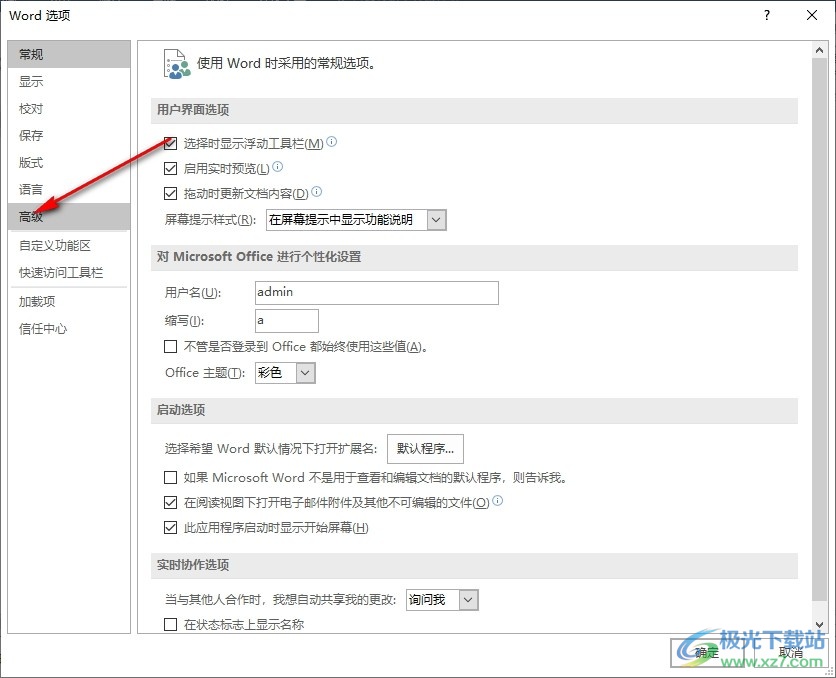
5、第五步,進入高級設置頁面之后,我們在該頁面中找到“使用改寫模式”選項,取消勾選該選項,再點擊確定選項即可
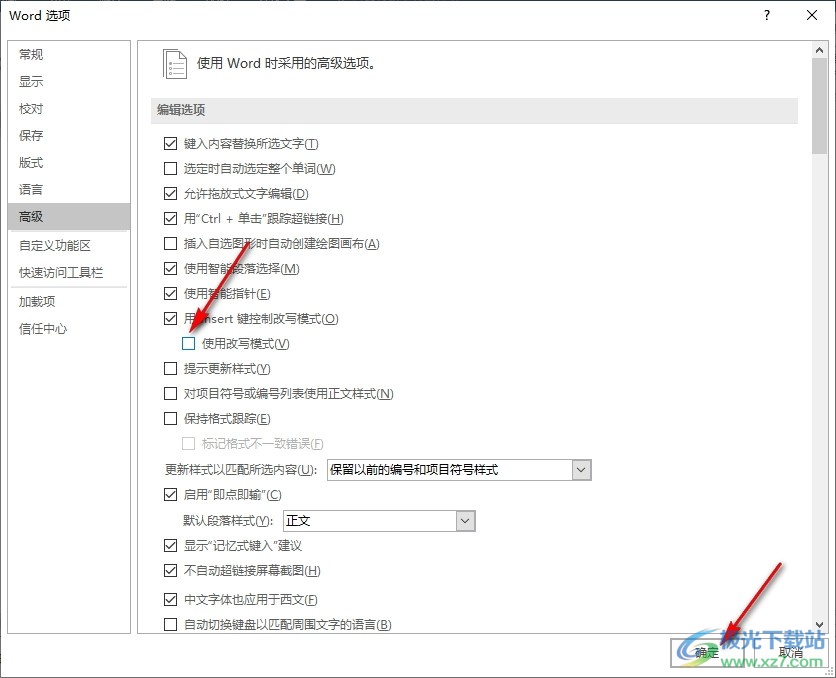
以上就是小編整理總結出的關于Word文字文檔關閉改寫模式的方法,我們先打開Word中的文件,再點擊打開“選項”和“高級”選項,接著在高級設置頁面中找到并取消勾選“使用改寫模式”選項,最后點擊確定選項即可,感興趣的小伙伴快去試試吧。

大小:60.68 MB版本:1.1.2.0環境:WinAll, WinXP, Win7
- 進入下載
相關推薦
相關下載
熱門閱覽
- 1百度網盤分享密碼暴力破解方法,怎么破解百度網盤加密鏈接
- 2keyshot6破解安裝步驟-keyshot6破解安裝教程
- 3apktool手機版使用教程-apktool使用方法
- 4mac版steam怎么設置中文 steam mac版設置中文教程
- 5抖音推薦怎么設置頁面?抖音推薦界面重新設置教程
- 6電腦怎么開啟VT 如何開啟VT的詳細教程!
- 7掌上英雄聯盟怎么注銷賬號?掌上英雄聯盟怎么退出登錄
- 8rar文件怎么打開?如何打開rar格式文件
- 9掌上wegame怎么查別人戰績?掌上wegame怎么看別人英雄聯盟戰績
- 10qq郵箱格式怎么寫?qq郵箱格式是什么樣的以及注冊英文郵箱的方法
- 11怎么安裝會聲會影x7?會聲會影x7安裝教程
- 12Word文檔中輕松實現兩行對齊?word文檔兩行文字怎么對齊?
網友評論